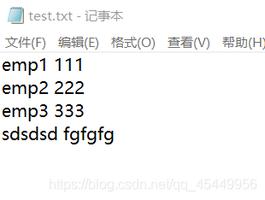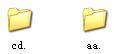如何在Windows10中创建无法删除的文件夹
Windows 10 有一个回收站来防止意外数据删除。但是,用户仍然可以通过清空回收站来删除他们不知道自己意外选择删除的文件夹和文件。因此,回收站并不是针对意外数据丢失的完全概念验证保护措施。
但是,您可以在 Windows 中将文件夹或文件设置为不可删除,这样它就永远不会出现在回收站中。那么资源管理器的标准删除选项将不适用于您受保护的文件夹或文件。这是在 Windows 10 中创建无法删除的文件夹或文件的方法。
如何通过修改权限来创建无法删除的文件夹或文件
第一种方法允许您使文件夹和单个文件不可删除。它涉及拒绝对文件夹或文件的所有权限,以便用户无法删除它。以下是通过修改权限使文件夹或文件不可删除的步骤:
1. 首先,单击任务栏上的文件资源管理器快捷方式,然后显示包含您想要删除的文件夹或文件的文件夹。
2. 右键单击文件夹或文件并选择属性。
3. 单击文件或文件夹属性窗口中的安全性。
4. 单击安全选项卡上的编辑按钮。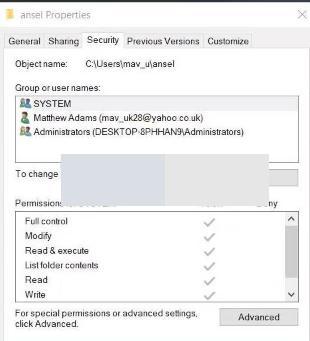
5.在组或用户名框中选择系统。
6. 单击完全控制设置的拒绝复选框,这还将选中其下方的所有其他框。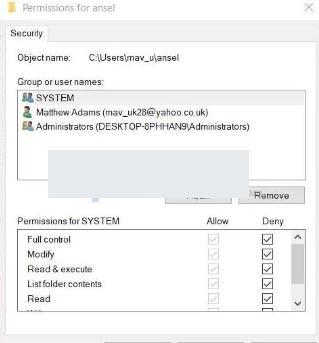
7. 对组或用户名框中显示的所有帐户重复前两个步骤。此后,所有用户名的权限都将被拒绝。
8. 选择权限窗口的应用选项。
9. 单击“是”确认您要拒绝权限。
10. 然后在权限和属性窗口中单击“确定” 。
现在,尝试删除刚刚创建的无法删除的文件夹或文件。右键单击文件夹或文件,然后选择删除。将出现带有“继续”选项的“文件夹访问被拒绝”窗口。单击“继续”将打开另一个带有“重试”按钮的窗口。选择重试将永远不会删除文件或文件夹。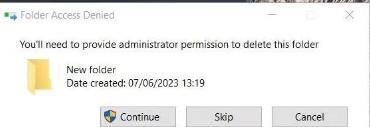
但是,您无法打开或编辑任何无法通过这种方式删除的文件夹或文件。如果您想要打开或编辑无法删除的文件夹或文件,则需要撤消所做的所有权限更改。显示文件或文件夹的权限窗口,如上面步骤 1 至 4 中所述,然后清除所有拒绝复选框以再次获得访问权限。
如何使用命令提示符创建无法删除的文件夹
您可以通过执行CMD命令使用保留的Windows关键字设置一个新的不可删除的文件夹。由于该文件夹将具有保留的关键字名称,因此您将无法在文件资源管理器中将其删除。以下是如何在命令提示符应用程序中创建具有保留名称的不可删除文件夹:
1. 要访问搜索框,请同时按Windows徽标键和S。
2.在文件查找实用程序中输入命令提示符搜索词。
3. 通过在搜索结果中选择“以管理员身份运行”选项,以管理员权限打开命令提示符。
4. 输入 Cd 命令打开要在其中创建新文件夹的文件夹。例如,执行以下命令在提示窗口中显示Users文件夹:
CdUsers5.然后输入创建该目录的命令并回车:
md con6. 执行以下命令关闭命令提示符窗口:
exit现在,打开文件资源管理器和用户文件夹或您在其中创建新子文件夹的其他文件夹。右键单击该子文件夹并选择删除不会删除该文件夹。如果您尝试打开该文件夹,也会出现“位置不可用”错误消息。
当然,打不开的文件夹也没多大用处。但是,您仍然可以使用 CMD 命令将文件移入或移出该目录。例如,假设您要将存储在C:Users 目录中的image.jpg文件移动到同一目录中的子目录中。然后你需要执行这个移动命令:
move "c:Usersimage.jpg" "c:Userscon"该命令将 image.jpg 文件移动到子目录中。然后您还需要使用相同的命令将文件移出子目录。将同一文件从该目录移回 Users 目录的反向命令是:
move "c:Usersconimage.jpg" "c:Users"子文件夹是可用于无法删除的目录的众多保留关键字之一。PRN、NUL、COM1、LPT1、AUX 和 CLOCK$ 是其他保留关键字,您可以使用它们创建不可删除的目录。
该子文件夹无法在文件资源管理器中删除,但您仍然可以使用命令提示符删除它。为此,请在命令提示符中打开 include 子文件夹。然后执行以下删除命令:
rd /s /q con如何使用 NH 文件夹隐藏器和储物柜创建无法删除的文件夹
如果您更喜欢更自动化的方法来创建不可删除的文件夹,请查看免费软件 NH 文件夹隐藏器和储物柜。NH Folder Hider and Locker 是一款可以锁定文件夹以使其不可删除的软件。然后,您可以在需要访问该文件夹时使用该程序解锁该文件夹。您可以使用该软件创建一个无法删除的文件夹,如下所示:
1. 在 Softpedia 上打开此 NH 文件夹隐藏器和储物柜页面。
2.下载应用程序,然后双击下载的NH文件夹隐藏器和储物柜。
3. 选中软件许可条款的我同意复选框。
4. 单击“下一步”几次,然后选择“安装”。
5.在NH文件夹隐藏器和储物柜的设置向导中选择完成。
6. 双击桌面快捷方式NH文件夹隐藏器和储物柜。
7. 输入新的用户名和密码以打开 NH 文件夹隐藏器和储物柜。
8. 单击设置按钮 。
9.在出现的 NH 文件夹隐藏器和储物柜对话框消息中选择确定。
10.然后输入您刚刚设置的用户名和密码,然后单击绿色勾号按钮。
11. 选择文件夹锁定选项卡。
12. 单击“浏览”,选择无法删除的文件夹,然后选择“锁定”。
13. 按锁定按钮 。
14. 然后按对话框中的“确定”按钮。
转到任意文件夹,包括您刚刚创建的无法删除的文件夹。右键单击新锁定的文件夹以选择“删除”。或者选择一个文件夹并按Del 键。访问被拒绝消息将以两种方式之一出现。
如果您想访问该文件夹,则需要将其解锁。为此,请重新打开 NH 文件夹隐藏器和储物柜软件;单击窗口中的浏览以选择锁定的文件夹。然后按解锁按钮即可访问和删除该文件夹。
以上是 如何在Windows10中创建无法删除的文件夹 的全部内容, 来源链接: utcz.com/dzbk/942324.html